Cockpit
Le cockpit est disponible lorsque vous détenez une licence pour le module Topal Reporting System. Il fournit un vue actuelle du bilan et du compte de résultat avec les valeurs de l’exercice précédent, ainsi que les écarts entre l’exercice en cours et l’exercice précédent. Si des écritures sont passées, elles sont directement affichées dans le cockpit. Vous obtenez ainsi à tout moment une vue d'ensemble claire des chiffres actuels.
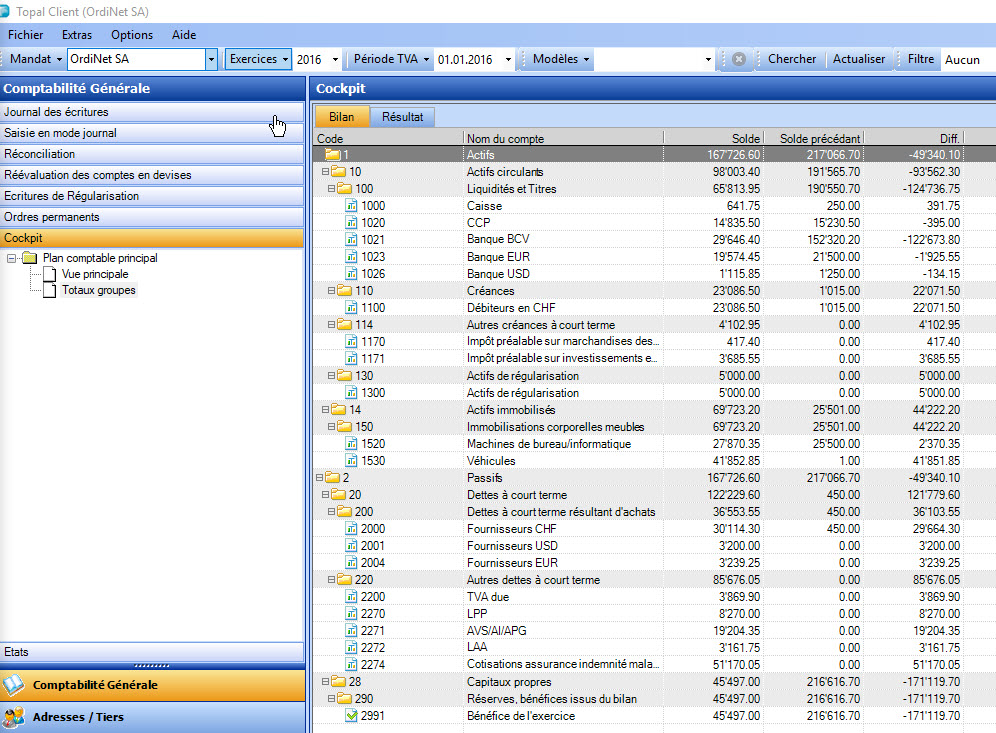
Figure 1 : Cockpit - Bilan et compte des résultats
Le cockpit est accessible via [Comptabilité Générale > Cockpit]. Il est divisé en 2 zones. Sur le côté gauche, vous pouvez voir les vues crées et dans la zone principale se trouve le cockpit. Utilisez la touche TAB + les flèches du pavé numérique pour changer de vue entre les onglets Bilan et Résultat.
Comme dans le plan comptable , vous pouvez ouvrir et fermer les groupes de compte et enregistrer des nouvelles vues pour visualiser des informations spécifiques selon vos souhaits.
La configuration des vues s'effectue via le menu contextuel de la zone d’arborescence du cockpit et offre les fonctions suivantes : Nouveau plan comptable, Renommer plan comptable, Effacer plan comptable, Nouvelle vue, Renommer la vue, Supprimer la vue. La configuration des vues est décrite dans le chapitre Plans comptables.
Insertion et Configuration des colonnes
Un clic droit dans l'en-tête de colonne ouvre le menu contextuel qui vous permet d’ajouter les colonnes Solde, Budget et Formule.
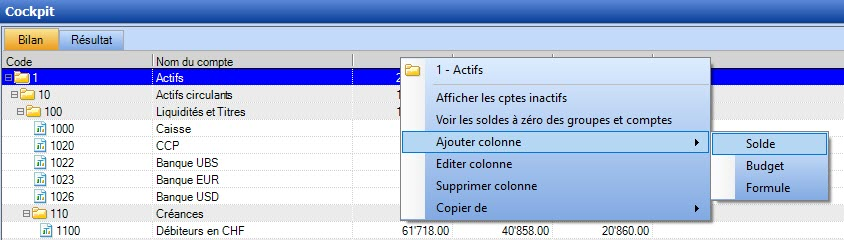
Figure 2 : Insértion de la colonne Solde
Colonne Saldo
Indication de la période et du titre de la colonne. En activant la case à cocher Solde N-1, les soldes de l'année précédente sont repris comme contenu de la colonne.
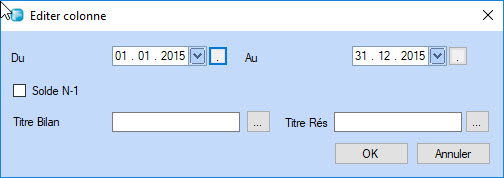
Figure 3 : Édition de la colonne Saldo
Colonne Budget
Indication de la période et du titre de la colonne. Définissez l'année fiscale et les titres Bilan/Résultat souhaités des colonnes.
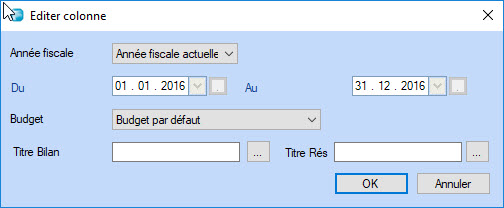
Figure 4 : Édition de la colonne budget
Colonne Formules
Les colonnes de formule sont utilisées pour calculer les différences et/ou les pourcentages des colonnes saldo ou de budget. Le champ Formules est utilisé pour entrer les paramètres requis pour le calcul. Les formules pour les colonnes respectives doivent être indiquées comme suit :
· Définition de la colonne: AM [numéro de colonne]: AM [1] (= colonne 1), AM [2] (= colonne 2)
· Exemple pour calcul de différence : AM [1] - AM [2]
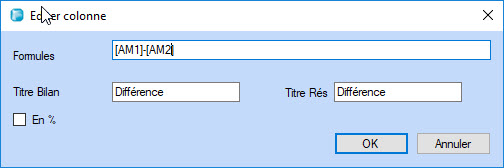
Figure 5 : Éditer les colonnes de formule
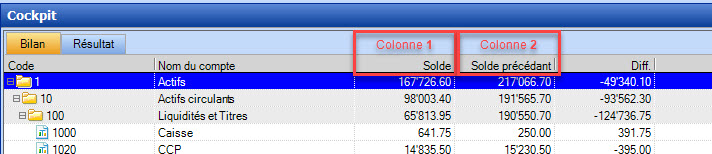
Figure 6 : Colonne 1 : Solde et Colonne 2 : Solde précédent
· Exemple de pourcentage: 100 / AM [1] * AM [2]
La case à cocher en% affiche le résultat en pourcentage dans les rapports. Pour les résultats en pourcentage, la formule peut également être saisie avec le facteur 100, des multiplications et des divisions.
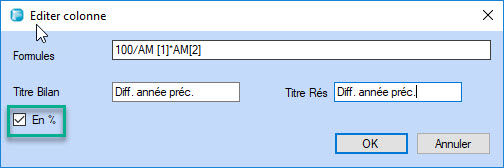
Figure 7 : Modifier la colonne - résultats en pourcentage
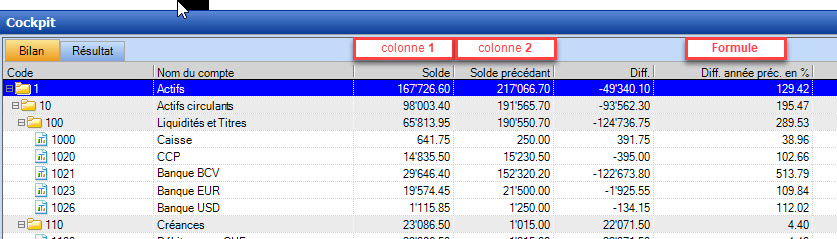
Figure 8 : Cockpit - Colonne 1 : Solde, Colonne 2 : Solde précédent, Colonne 3 : Différence, Colonne 4 : Formule Différence en pourcentage
Le cockpit vous permet d’examiner de près les comptes ou de les éditer. Pour éditer un élément de plan comptable, double-cliquez sur le compte ou sélectionnez la commande [Relevé de compte] du menu contextuel. La fenêtre Plan comptable modifier fonctions s’ouvre.
L'onglet Extrait répertorie toutes les écritures sur ce compte. Les écritures se modifient de la même manière que les comptes, en double-cliquant dessus ou à l’aide de leur menu contextuel. Pour plus d'informations, voir Nouvelle transaction.

Figure 9 : Cockpit - Menu contextuel du compte
Ouvrir un compte via un double-clic ou un menu contextuel (extrait de compte)
Relevé de compte comprenant toutes les écritures saisies au cours de l'exercice en cours.
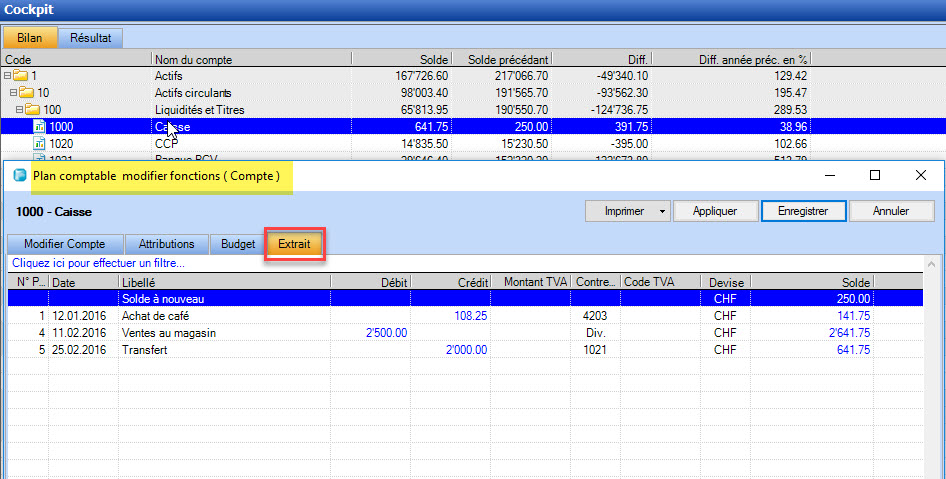
Figure 10 : Ouvrir un compte via un double clic ou son menu contextuel Relevé bancaire
Ouvrir une écriture via double clic ou menu contextuel (modifier écriture, copier écriture, nouvelle écriture)
Modifier, dupliquer ou créer de nouvelles transactions directement dans la table d’écritures.
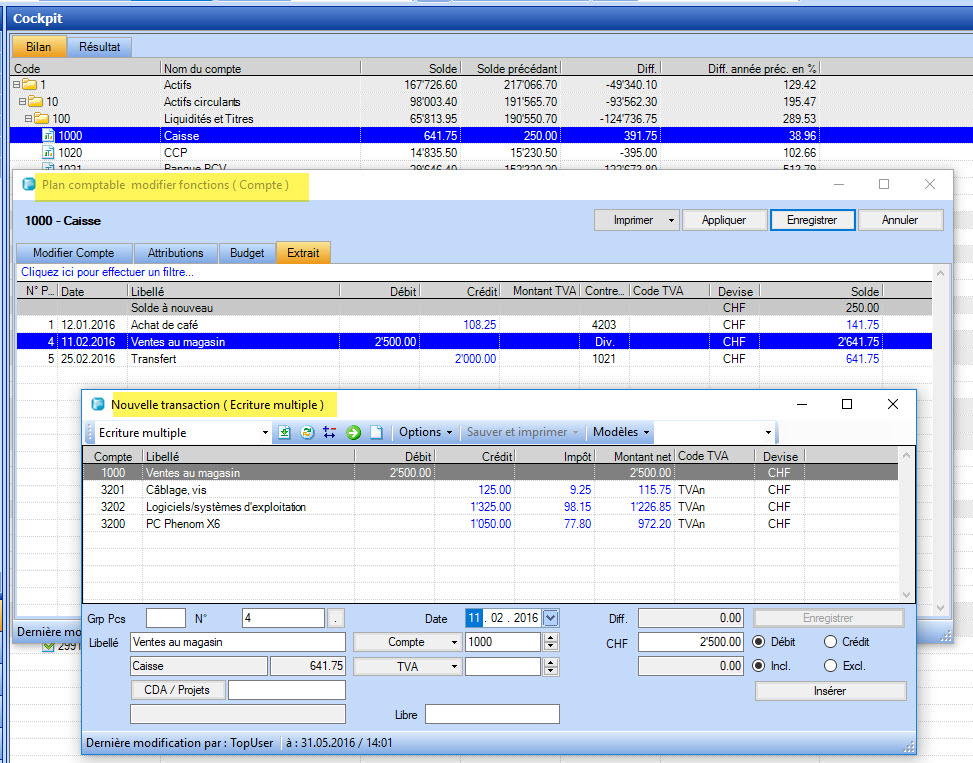
Figure 11 : Ouvrir enregistrement via double clic ou menu contextuel (Modifier écriture, nouvelle écriture, copier écriture)
La commande Export du menu contextuel, permet d’exporter les données du cockpit vers Excel ou dans les formats CSV et XML.
